
Si necesita verificar, actualizar o eliminar sus números de tarjeta de crédito guardados por Característica Autofill de Google Chrome , es fácil hacerlo usando la configuración del método de pago del navegador. Así es cómo.
Primero, abre Google Chrome en su computadora Mac, PC o Linux. En cualquier ventana de Chrome, haga clic en el botón Tres puntos verticales en la esquina superior derecha. En el menú que aparece, haga clic en "Configuración".
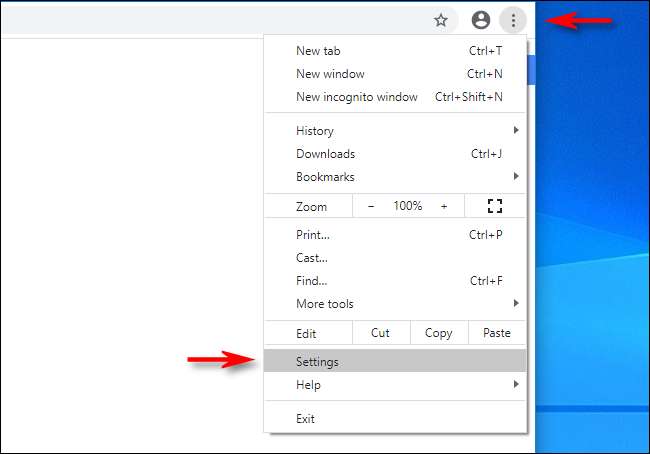
La pestaña "Configuración" se abrirá. Haga clic en "Autofill" en la barra lateral, luego seleccione "Métodos de pago".
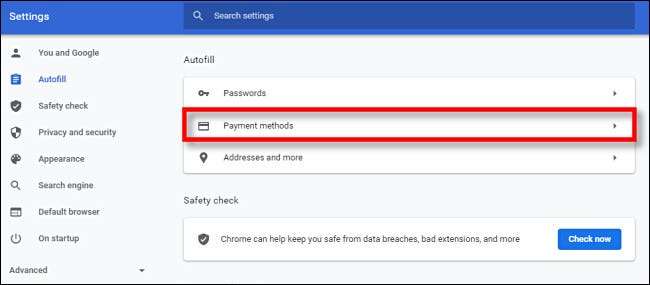
En Configuración de métodos de pago, busque una subsección también llamada "Métodos de pago" cerca de la parte inferior de la ventana. Si Chrome ha guardado anteriormente alguna tarjetas de crédito, se enumeran aquí. Para ver más información sobre cualquier tarjeta, haga clic en el botón "Tres puntos" al lado.
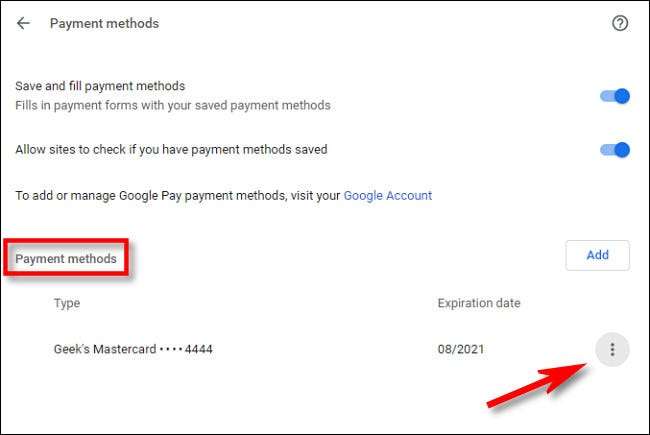
En el menú pequeño que aparece, seleccione "Editar".
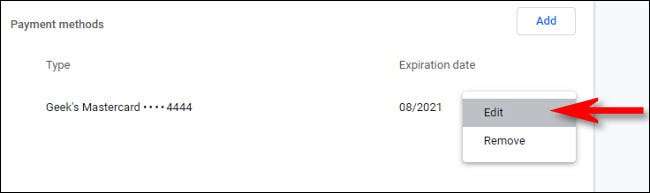
En la ventana "Editar tarjeta" que aparece, puede ver el número completo de la tarjeta de crédito, su fecha de vencimiento, el nombre en la tarjeta y el apodo de la tarjeta.
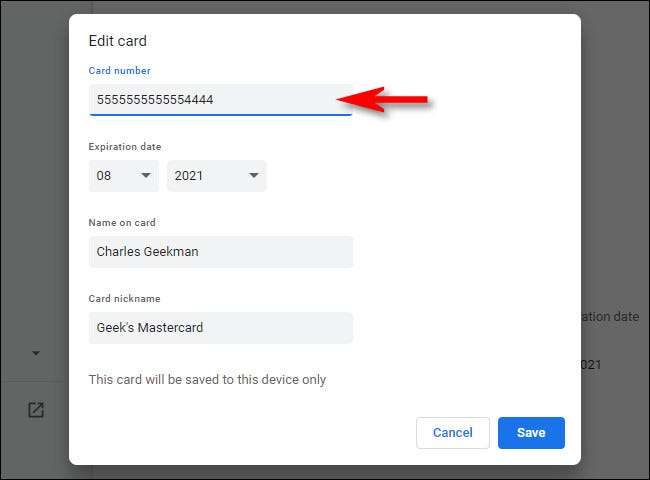
Mientras está en la pantalla Editar la tarjeta, puede realizar cambios en la información de la tarjeta almacenada si es necesario, o copiar y pegar la información a otro destino. Cuando haya terminado de hacer cambios, haga clic en "Guardar".
De vuelta en la pantalla Métodos de pago, si desea agregar una nueva tarjeta de crédito que Chrome usará en Autofill, haga clic en el botón "Agregar". O si desea eliminar una tarjeta de crédito guardada en Google Chrome, haga clic en el botón Tres puntos junto a la tarjeta en la lista y seleccione "Eliminar".
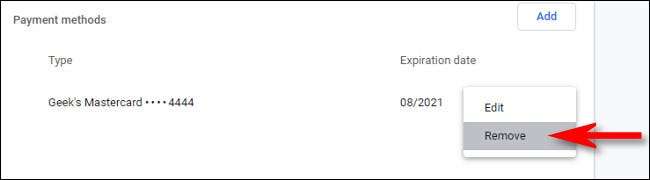
Después de eso, cierre la pestaña Configuración, y está bien para ir. Cada vez que necesite referirse a sus tarjetas almacenadas nuevamente, simplemente revise la configuración de Google Chrome & GT; Autofill & GT; Métodos de pago.
RELACIONADO: Cómo deshabilitar la forma Autofill en Google Chrome
Gestionando las tarjetas de pago de Google en Chrome
Si ha iniciado sesión en una cuenta de Google en Chrome y tiene una tarjeta de crédito vinculada a Google Pay , lo verá en la lista si abre la configuración y navega a Autofill & GT; Métodos de pago (como en la sección anterior).
Para ver los detalles sobre una tarjeta vinculada con Google Pay, haga clic en el icono junto a él (que se vea como un cuadrado con una flecha dentro de ella), y se abrirá el sitio web de Google Pay.
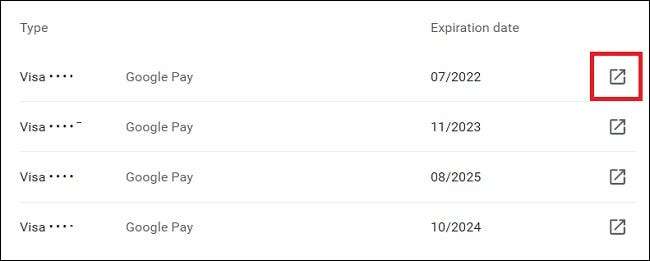
No podrá ver todo el número de tarjeta de crédito, como puede con una tarjeta que se almacenó por AutoFill localmente (consulte la sección anterior). Pero puede ver los últimos cuatro dígitos y la fecha de vencimiento.
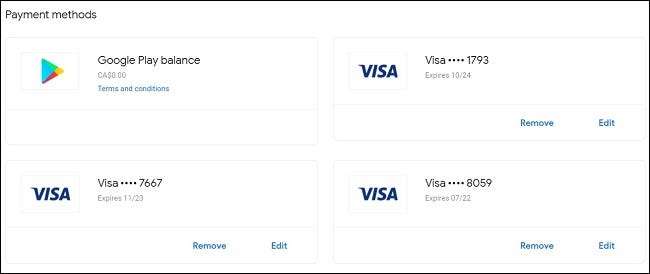
También puede agregar o eliminar una tarjeta almacenada en el sitio web de Google Pay haciendo clic en "Eliminar" o "Agregar método de pago". ¡Buena suerte y feliz compra!
RELACIONADO: ¿Qué es Google Pay, y qué puedes hacer con eso?







